Gérer les modèles de notation du prospect en double
Lorsque vous créez plusieurs modèles de notation prédictive, il est important de les configurer afin qu’ils n’évaluent pas les mêmes prospects, car il est difficile d’identifier quel modèle a évalué un prospect. Si vous créez ou modifiez un modèle susceptible de dupliquer un modèle existant, vous recevrez un avertissement. Vous pouvez ignorer l’avertissement et créer le modèle quand même, ou revenir en arrière et modifier la configuration du modèle.
Licences et rôles requis
| Type de condition requise | Vous devez disposer d’une |
|---|---|
| Licence | Dynamics 365 Sales Premium ou Dynamics 365 Sales Enterprise Pour plus d’informations : Tarification de Dynamics 365 Sales |
| Rôles de sécurité | Administrateur du système Pour plus d’informations : Rôles de sécurité prédéfinis pour Sales |
Éviter un doublon lorsque vous créez un modèle
Lorsque vous créez un modèle et sélectionnez Démarrer, si le modèle duplique un ou plusieurs modèles existants, vous recevrez un avertissement comme celui-ci :
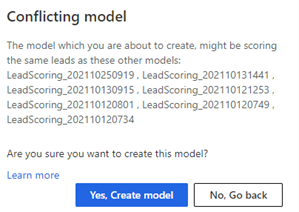
Sélectionnez Non, revenir et modifiez la colonne de filtre et les valeurs afin que le modèle évalue des prospects uniques.
-Ou-
Sélectionnez Oui, créer un modèle en sachant qu’il peut être plus difficile d’identifier les prospects évalués par ce modèle.
Supprimer un modèle publié en double
Lorsque vous ouvrez un modèle publié, si le modèle duplique un ou plusieurs modèles existants, la page contiendra une note comme celle-ci :
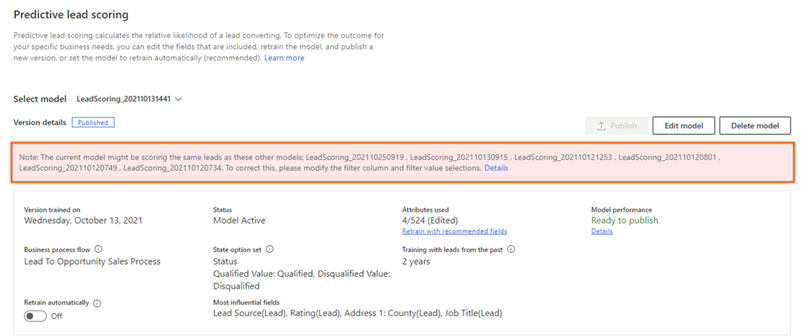
Modifiez le modèle afin qu’il évalue des prospects uniques ou supprimez-le.
Supprimer un modèle
Vous pouvez supprimer un modèle de score quand il n’est plus nécessaire dans votre organisation ou qu’il s’agit d’un doublon d’un modèle existant. Vous pouvez avoir jusqu’à 10 modèles, à la fois publiés et non publiés, simultanément.
- Dans Paramètres de Sales Insights>Modèles prédictifs>Notation du prospect, ouvrez la page Notation prédictive du prospect.
- Sélectionnez un modèle dans la liste Sélectionner un modèle. Assurez-vous que l’option Réentraîner automatiquement est désactivée.
- Sélectionnez Supprimer le modèle.
- Lorsque vous êtes invité à confirmer, sélectionnez Supprimer.
Vous ne trouvez pas les options dans votre application ?
Il existe trois possibilités :
- Vous n’avez pas la licence ou le rôle nécessaire. Consultez la section Exigences en matière de licence et de rôle en haut de cette page.
- Votre administrateur n’a pas activé la fonctionnalité.
- Votre organisation utilise une application personnalisée. Consultez votre administrateur pour connaître les étapes exactes. Les étapes décrites dans cet article sont spécifiques aux applications prêtes à l’emploi Centre des ventes ou Sales Professional.